Zašto se zaslon "Gdje je guru?" ruši prilikom pokretanja igrica? Igra se ne pokreće, greške prilikom pokretanja igrica
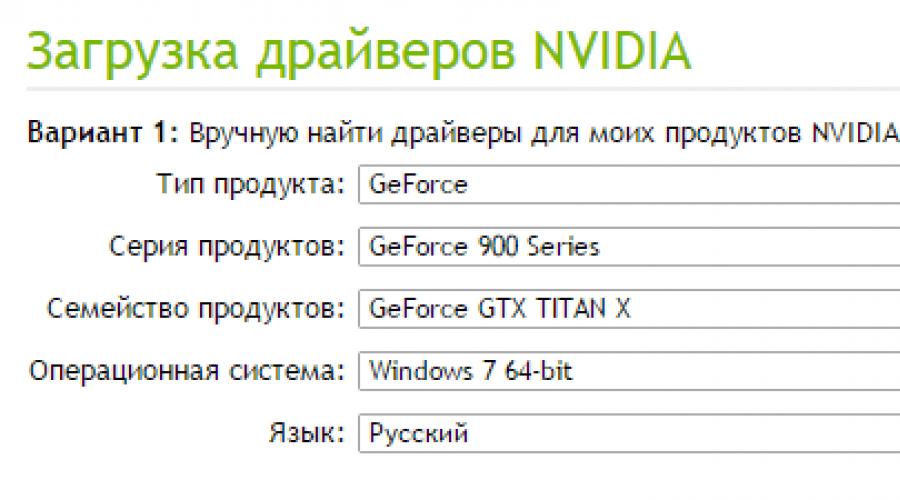
Pročitajte također
Da bi se igra lako instalirala i pokrenula bez problema, nije dovoljno pronaći dobar resurs da ga preuzmete. Također vam je potrebna igra za pokretanje i pravilan rad na vašem računalu, a to zahtijeva usklađenost velika količinaširok izbor parametara. Ako postoji čak i mali problem u sustavu ili u samoj igri, igra se ili neće uopće pokrenuti ili će raditi s greškama.
Pogreške: što su i kako ih ukloniti
Ne može se instalirati
Ovaj problem može nastati ako imate pokvarenu arhivu ili datoteku koja je očito oštećena (možda čak sadrži virus). Ako se program ne želi instalirati, samo pronađite drugi izvor za preuzimanje igre i pokušajte ponovno.
Dodatno, može doći do problema s instalacijom ako instalacijski disk oštećena. Tada neće biti druge nego kupiti novu.
Ako se ništa ne dogodi
Ako ste instalirali igru, ali se apsolutno ništa ne događa kada je pokrenete, onda je možda razlog nepostojanje sljedećih programa na vašem računalu:
- Net Framework i Xna Framework Microsoft (potrebni ne samo za igre, već i za mnoge druge korisne aplikacije);
- Igre za windows live(potrebno za online igre).
Pogreške povezane s DirectX-om
Mogu izgledati ovako:
- d3dx9_43.dll;
- xinput1_3.dll;
- d3dx9_31.dll;
- d3dx9_34.dll;
- xinput1_2.dll, itd.
DirectX program je vitalan kako bi vaše računalo moglo ispravno igrati igre i neke druge multimedijske aplikacije koje imaju solidnu grafiku, surround zvuk i 3D animacija. Ako vaše računalo proizvodi gore navedene pogreške, trebate ili instalirati ovaj program na svoje računalo ili jednostavno ažurirati postojeću verziju.
Štoviše, za najnovije, najnaprednije (a to su gotovo sve najpopularnije igračke) trebat će vam DirectX 11 verzija. Ali ovdje je potrebno uzeti u obzir da ovaj program radi samo na Windows 7, 8 i Vista. Ali XP ga ne podržava, što znači da igre/aplikacije koje zahtijevaju ovu verziju programa neće raditi za vas. Morat ćete instalirati drugi OS ili pokušati omogućiti kompatibilnost s vašom verzijom OS-a. To možete učiniti desnim klikom na ikonu igre i odabirom “Svojstva”. Zatim idite na karticu "Kompatibilnost", potvrdite okvir "Pokreni program u načinu kompatibilnosti za...", a zatim odaberite željenu opciju na padajućem popisu.
greška mss32.dll
Razlog zašto igre daju ovu vrstu pogreške može biti nedostatak potrebnog softvera ili netočna instalacija same datoteke. Pa pokušajte:
- ažurirati DirectX;
- uklonite i ponovno postavite igračku;
- ažurirajte ili ponovno instalirajte upravljačke programe za svoju video karticu (to možete učiniti na web stranici službenog proizvođača vašeg proizvoda);
- ažurirajte ili ponovno instalirajte upravljačke programe za zvučnu karticu.
Štoviše, što se tiče upravljačkih programa, želio bih napomenuti da ih treba redovito ažurirati. Ako se ažuriranje ne dogodi iz nekog razloga, onda jedno prekrasan trenutak bilo koja aplikacija ili igra ili program jednostavno se neće pokrenuti. Štoviše, činjenica da imate pokrenutu jednu igricu uopće ne znači da bi i sve ostale, pogotovo nove, trebale biti pokrenute. Uostalom, igre se stalno ažuriraju i poboljšavaju, pa stoga i sistemski zahtjevi za njih rastu.
Mnogi korisnici koji barem ponekad igraju igrice susreću se s problemom kada se pojavi crni ekran prilikom pokretanja igre. Štoviše, to može utjecati na apsolutno svaku igračku, ali u većini slučajeva problem se javlja u Warfaceu, Falloutu 3, Wolfensteinu i League of Legends. U nastavku ćemo pogledati razloge njegovog pojavljivanja i načine rješavanja problema.
Softver
Posebno često se crni ekran u igrama pojavljuje zbog odsutnosti ili stare verzije sljedećih programa: Net Framework, Visual C++, DirectX i upravljačkih programa za video karticu.
Da biste ispravili situaciju, bit će dovoljno instalirati ili ažurirati već instalirani softver Najnovija verzija. Preporučujem da ih preuzimate samo sa službenih stranica, kako se ne biste napumpali. Što se tiče DirectX-a, on se automatski instalira zajedno s upravljačkim programima na video kartici, tako da samo preuzmite upravljačke programe iz ureda. web mjesto proizvođača video kartice za vašu verziju sustava Windows 10, 7, 8 ili XP i instalirajte ih.


Nakon toga, razlog za pojavu crnog ekrana tijekom igre trebao bi nestati, međutim, ako se to ne dogodi, nastavite dalje.
Prozorski način rada
Imao sam slučaj kada se ekran isključio nakon pokretanja igre, dugo vremena Nisam to mogao sam shvatiti, puzeći po internetu, konačno sam pronašao zanimljivo rješenješto je pomoglo.
Sve što trebaš je:
Nakon pokretanja, kada vidite crni ekran, pritisnite kombinaciju tipkovnice " Alt+Enter" za prebacivanje u način rada s prozorima.


Nakon toga u postavkama igre promijenite razlučivost na nižu. Ali ako ovu metodu nije pomoglo, kontaktirajte programere igre putem tehničke podrške.
Tehnički problem
Ako, kada uključite igru, vidite crni ekran, ali sama igra se ne pokreće, razlog može biti pregrijavanje video kartice ili pregrijavanje sjevernog ili južnog mosta na matičnoj ploči.


U tom slučaju trebali biste rastaviti računalo ili ga temeljito očistiti od prašine, ne zaboravite zamijeniti toplinsku pastu. Provedite postupak čišćenja pažljivo, jer čak i najmanja oštećenja matična ploča ili ih komponente mogu onesposobiti.
Nakon što je proces čišćenja završen, provjerite nestaje li zaslon računala prazan tijekom igranja, problem bi trebao biti riješen.
Spajanje monitora
U većini slučajeva rješenje je jednostavno i da biste uklonili crnilo, samo trebate provjeriti ispravnost monitora
Naime, potrebno je:

Ponovno pokrenite igru i provjerite gasi li se zaslon.
Greške
I dalje vidite crni ekran kada pokrenete igru, ali ima zvuka? Možda je razlog u samoj igrački, instalacija se dogodila s pogreškama ili postoji greška u njoj.


Naravno postavlja se pitanje, što učiniti?
U prvom slučaju jednostavno ponovno instalirate igračku, a greška se liječi pomoću posebnih zakrpa koje se mogu pronaći i preuzeti na Internetu.
Zahtjevi sustava
Prije postavljanja bilo koje igračke, provjerite odgovara li tehnički podaci Računalo. U nastavku ću opisati parametre na koje morate obratiti pozornost; oni su često napisani u opisu igračke.
- Verzija operativnog sustava.
- Karakteristike video kartice (često je napisan model kartice i količina video memorije).
- Generacija i frekvencija procesora, na primjer (Core I5 – generacija, 2,4 GHz – taktna frekvencija).
- Memorija s izravnim pristupom (RAM), na primjer (4 Gb).
- Potreban prostor na tvrdom disku.
Ovako to izgleda u opisu:


Provjerite zadovoljava li vaše računalo ili prijenosno računalo sve tražene specifikacije i tek tada započnite proces instalacije.
Video na temu
Igra se pokreće, ali se odmah ruši? U nastavku ćemo pogledati zašto se igre ruše pri pokretanju i kako to riješiti.
Što je odlazak?
Može postojati veliki broj razloga zašto se igra ruši pri pokretanju, a ovdje ćemo dati samo najčešće primjere grešaka. Za razliku od situacije kada je obično uzrokovana nedostatkom potrebnih datoteka, padove mogu uzrokovati i hardverski i softverski kvarovi.
Ako igra reagira nakon pokretanja, ali se nakon kratkog vremena ponovno ruši na radnoj površini, prvo biste trebali potražiti način da riješite svoju specifičnu grešku. Neki od odgovora mogu se pronaći u.
Ali što ako se igra sruši bez ikakvih poruka o pogrešci koje vam mogu pomoći da identificirate problem? U takvim slučajevima teško je odmah odrediti zašto se to događa.
Zašto se igra ruši i što učiniti u vezi s tim?
- manjak RAM memorija/ memorija video kartice.
Padovi igre često se događaju zbog nedostatka RAM-a na računalu, a to je osobito istinito kada pokušavate pokrenuti zahtjevne igre. moderne igre na starim računalima.
U ovom slučaju pokušajte:
- povećajte količinu sistemske memorije koju vaša grafička kartica može koristiti pomoću ATI Catalist Control Centera, korisnog uslužnog programa za upravljanje vašom grafičkom karticom, postavljanjem najveći broj u polje UMA Frame Buffer.
Ove radnje mogu malo poboljšati performanse vašeg računala, što može riješiti problem s padom igre.
- Sukob s antivirusom, vatrozidom, vatrozidom.
Ova se pogreška često javlja kada se neispravno instalira. piratske igre. Sigurnosni softver vašeg računala može prepoznati igru kao zlonamjerni softver i onemogućiti je kada je pokušate pokrenuti. Ako ste sigurni da instalirana igra neće oštetiti sustav, pokušajte onemogućiti programski podaci.
- Problemi s Microsoft Visual C++, DirectX, PhysX bibliotekama
Ponekad bez otkrivanja potrebne datoteke navedenih paketa, igra se može srušiti bez poruke o pogrešci. Najčešće se to događa kada nedostaje potrebna verzija PhysX-a. Ako je ovo vaš problem, onda je rješenje vrlo jednostavno. Pokušajte sljedeće:
- Provjerite koje su verzije paketa instalirane na vašem računalu i jesu li kompatibilne sa sustavom. To se može učiniti u kartici "Dodaj ili ukloni programe" u izborniku upravljačke ploče. O kompatibilnosti verzija možete pročitati na našoj web stranici () i na službenim web stranicama proizvođača.
- Preuzmite distribucije sa službenih web stranica i instalirajte verzije koje nedostaju.
- Ako to ne pomogne, ponovno instalirajte sve prethodno instalirane verzije paketa.
Kada instalirate stariju verziju Nvidia PhysX – Nvidia PhysX Legacy, Prvo morate deinstalirati noviju verziju, zatim instalirati staru, a zatim ponovno instalirati novu! Raditi sve u strogom redoslijedu važno je za uklanjanje pogreške.
- Problemi s upravljačkim programima video kartice
- Virusi
Prisutnost virusa na računalu često uzrokuje nemogućnost pokretanja igre ili rušenje igara i programa prilikom pokušaja pokretanja. Prije nego pokušate riješiti problem na drugačiji način, Preporuča se provjeriti sustav pomoću antivirusa i, ako je moguće, uklonite sav zlonamjerni softver.
- Pregrijavanje računala
Ako se vaše računalo ili prijenosno računalo pregrije, igre i programi se također mogu srušiti, a sustav će početi raditi puno sporije. Manje je vjerojatno da će ovo uzrokovati rušenje pri pokretanju, međutim, ako pokušate pokrenuti igru na već pregrijanom računalu, može se srušiti. Što uraditi, ako vam se računalo često pregrijava?

Ako imate prijenosno računalo, onda se problem može lako riješiti kupnjom rashladne podloge.
U svakom slučaju, kako biste izbjegli pregrijavanje, ne preporučuje se predugo držati računalo ili prijenosno računalo pod velikim opterećenjem (aktivno korištenje programa, igrica, dugotrajno preuzimanje torrenta).
Ako sve drugo propadne
Ako gore navedene metode nisu pomogle popraviti igru koja se ruši pri pokretanju, trebali biste pokušati potražiti rješenje konkretna greška. Čak i ako se igra ruši bez poruka, trebali biste barem pokušati pronaći rješenja problema za ovu igru.
Ako se igra zamrzne sa standardnom Windows porukom, kliknite "Prikaži detalje problema" i pokušajte pronaći rješenje koje odgovara vrijednosti retka "Kod iznimke".

Iako je dovoljno da se igre ruše pri pokretanju čest problem, radnje navedene u ovom članku pomažu u polovici slučajeva. Jeste li učinili sve prema uputama, ali igra se stalno ruši? Provjerite ostale članke na našoj web stranici i moći ćete pokrenuti igru bez rušenja.
Pronašli ste grešku pri upisu? Odaberite tekst i pritisnite Ctrl + Enter
Prilikom pokretanja igara često se pojavljuju problemi; igra koju ste instalirali možda se neće pokrenuti, prikazujući hrpu prozora s pogreškama. Što učiniti ako se igra ne pokrene, zašto i koji su razlozi? Pokušat ćemo odgovoriti na ova pitanja u ovom članku, dajući neke uobičajene primjere pogrešaka i problema pri pokretanju igara.
Vjerojatno najvažnija stvar pri pokretanju igre jest ovo je zadovoljava li vaše računalo minimalne zahtjeve igre. Zahtjevi za igru obično su napisani na kutijama diska (ako ste je kupili) ili na web stranici (ako ste je preuzeli).
Nedostaje msvcr100.dll, MSVCR110.dll, MSVCR120.dll, VCRUNTIME140.dll
Sada o pogreškama koje se mogu pojaviti prilikom pokretanja igre. Jedna od uobičajenih grešaka je nepostojanje msvcr100.dll, MSVCR110.dll, MSVCR120.dll, VCRUNTIME140.dll - knjižnice, koje se lako mogu ukloniti instaliranjem paketa Microsoft Visual C++ paketi koji se mogu ponovno distribuirati. Ova pogreška znači da imate instaliranu neispravnu verziju ovog paketa ili verziju koja nedostaje.
U slučaju problema s MSVCR110.dll, trebate preuzeti i instalirati:
Preuzmite Visual C++ za Visual Studio 2012 ažuriranje 4
U slučaju problema s MSVCR120.dll, trebate preuzeti i instalirati:
Preuzmite Visual C++ za Visual C++ 2013 ažuriranje 5
Da biste instalirali VC++ pakete, morate imati servisni paket 1 za Windows 7
U slučaju problema s VCRUNTIME140.dll, trebate preuzeti i instalirati:
Preuzmite Microsoft Visual C++ 2015 Update 3 RC
Pogreške d3dx9_43.dll, xinput1_3.dll, d3dx9_31.dll d3dx9_34.dll, xinput1_2.dll

Također može biti problema s DirectX-om prilikom pokretanja igre. Greške d3dx9_43.dll, xinput1_3.dll, d3dx9_31.dll d3dx9_34.dll, xinput1_2.dll i druge slične informiraju nas da DirectX nije instaliran na računalu ili stara verzija, koji zahtijeva ažuriranje. Većina modernih igara zahtijeva instaliranu verziju DirectX 11, što može dovesti do pogrešaka pri pokretanju igara, na primjer u sustavu Windows XP, budući da ne podržava DirectX 11 u drugim verzijama sustava Windows, možete ažurirati DirectX preuzimanjem s web stranice programera ili pogledaj u mapu s igrom, većina programera dodaje potrebne dodatke. programi za pokretanje igre.
Pogreška s datotekom mss32.dll

Ovu pogrešku možete riješiti na sljedeće načine:
- ažuriranje upravljačkih programa video kartice pomaže eliminirati većinu njih moguće greške. Upravljački programi video kartice mogu se i trebaju redovito ažurirati sa službene web stranice programera.
Pažnja! Intelove video kartice integrirane u procesor nisu podržane za većinu modernih igara! Nemojte biti lijeni i ažurirajte svoje upravljačke programe, posebno za prijenosna računala!
- DirectX ažuriranje također moguća varijanta riješiti ovaj problem.
- ponovna instalacija instalirana igra, kao opcija, ali ne baš učinkovita.
- Koristite naredbu sfc /scannow
— uslužni program za provjeru i popravak svih važnih Windows datoteke na računalu, uključujući DLL datoteke
a) otvorite naredbeni redak kao administrator
b) unesite sljedeću naredbu: sfc /scannow i pritisnite Enter
c) uslužni program će početi tražiti probleme i nedosljednosti u datotekama operacijskog sustava
greška xlive.dll

Uobičajena pogreška prilikom pokretanja igara pomoću usluge Games for Windows Live. Instaliranje igre za Windows Live sa službene web stranice pomoći će u rješavanju problema.
Datoteka msvbvm50.dll nedostaje.
Datoteka se nalazi u biblioteci Visual Basic 5.0 Run-time. Morate ga pronaći na internetu, preuzeti i kopirati na imenik sustava operacijski sustav.
Pogreška 0xc000007b

Pogreška 0xc000007b pojavljuje se zbog oštećenja datoteka operacijskog sustava. Na primjer, ako isključite ili ponovno pokrenete računalo. Osim toga, razlozi zašto se pojavljuje pogreška 0xc000007b prilikom pokretanja igre mogu biti nedostatak DirectX-a (ili oštećenje softverskih datoteka), .Net Framework, Visual C++ ili problemi s upravljačkim programima video kartice, posebno NVidia.
Da biste ispravili ovu pogrešku, pokušajte sljedeće:
- Linkovi za instalaciju/ažuriranje DirectX-a, Visual C++, .Net Frameworka mogu se pronaći iznad
- Pokrenite igru kao administrator, ponekad pomaže
- Ažurirajte upravljački program svoje video kartice
- Pokrenite naredbu sfc /scannow (gore je opisano kako to učiniti)
- Provjerite ima li problema s pokretanjem drugih igara. Moguće je da problem leži u datotekama određene igre. U tom slučaju pokušajte ga ponovno instalirati.
- Pa, ekstremne mjere! Vratite sustav u prethodno stanje kada se pogreška nije pojavljivala.
Način kompatibilnosti naslijeđenih igara
Neke starije igre mogu se pokretati na novijim verzijama sustava Windows u načinu kompatibilnosti.
Da biste koristili ovaj način rada, morate desnom tipkom miša kliknuti prečac igre i odabrati “Svojstva”. U prozoru koji se otvori prijeđite na karticu "Kompatibilnost".

Drugi razlozi
- Netočan datum i vrijeme na računalu.
- Provjeravamo ažuriranja ili nove verzije igre ili programa.
- Koristite latinične znakove na putu kada instalirate igru.
- Instalirajte sve komponente (programe) koje dolaze s igrom.
- Možda dugo niste čistili računalo, onda ga treba očistiti.
- Virusi sprječavaju komponente u normalnom radu. U tom slučaju morate pokrenuti računalo s antivirusnim programom.
- Ako je igra online, možda ju blokira antivirus ili vatrozid. Možete ih pokušati privremeno onemogućiti ili ih dodati u iznimke.
Ovdje su najčešće pogreške i problemi prilikom pokretanja igara. Ukratko, možemo reći da bi igrali zanimljiva igrica, prije instalacije - pogledajte minimalni zahtjevi igre, ažurirajte upravljačke programe na računalu, instalirajte potrebne programe prilikom instaliranja igre, provjerite ima li na računalu zlonamjernog softvera i pročitajte upute prije instaliranja igre (ponekad pomaže!). To je sve. Sretno!
Crni ekran pri pokretanju igrica - prilično čest problem, s kojim se susreću čak i vlasnici službenih verzija projekata. Kupnja od izvornih izvora ne jamči da korisnik neće doživjeti takvu pogrešku. Ima ih nekoliko mogući razlozičinjenica da igra ne napreduje dalje od tamne slike, kao i načini rješavanja problema.
Glavni problem
Najčešće, crni ekran prilikom pokretanja igara znači da nešto nije u redu s video karticom na računalu. Upravo je ovaj detalj odgovoran za prikaz grafičke komponente. Vaš model možda ne ispunjava minimalne zahtjeve Zahtjevi sustava ili nije ažurirao svoje upravljačke programe na najnoviju verziju, što je često neophodno za glatko pokretanje novih projekata. Ovo je najčešći problem s kojim se susreću neiskusni korisnici osobnih računala. Naravno, postoje i drugi problemi koji dovode do crnog ekrana. I o njima će se dalje raspravljati u članku.
Provjera video kartice
Odredite je li crni ekran pri pokretanju igara uzrokovan problemima s video karticom, u ručni mod nemoguće. Korisnik će morati dodatno preuzeti softver, koji će automatski prikupljati podatke i prikazati ih na ekranu. Prvi korisni uslužni program za provjeru video kartice je FurMark, koji je stvoren posebno za ovaj zadatak. Kao rezultat instalacije i početka testa, na zaslonu će se prikazati točan model GPU-a, Prosječna temperatura, verzija upravljačkog programa i još mnogo toga. Na vrhu će biti prikazan broj bodova, koji se na službenoj web stranici može usporediti s drugim pokazateljima.
Sličan zadatak može obaviti uslužni program Game Booster, koji je stvoren za ubrzavanje i povećanje FPS-a u igrama. Podaci o video kartici prikupljaju se u zasebnom prozoru, a korisnik može procijeniti njezino stanje kako bi prihvatio potrebne mjere. Ovi programi bit će dovoljni za obavljanje redovitih provjera.

Koje mjere poduzeti?
Ako provjera video kartice pokaže da upravljački programi nisu najnovije verzije, morate ih ažurirati. Samo se prijavite na službenu web stranicu proizvođača. Tamo se redovito objavljuju besplatno dostupne datoteke; samo odaberite svoj model, preuzmite i ažurirajte na svom računalu. Ako se nakon ovoga ništa nije promijenilo s problemom, onda je vrijedno napraviti veliko skeniranje virusa. Ponovno pokrenite računalo i prijavite se operacijski sustav V siguran način. Možda su se zlonamjerne datoteke smjestile u sustav i odmah pojele ažuriranja. Antivirus puno bolje radi u sigurnom načinu rada, pa ga namjestite na dubinsko skeniranje i unutar nekoliko sati (ovisno o broju datoteka) program će otkriti sve viruse. Također je vrijedno napomenuti da problem s crnim ekranom može biti uzrokovan samim ažuriranjem upravljačkog programa. Neki modeli ne prihvaćaju nove datoteke. U tom slučaju trebali biste deinstalirati ažuriranje, očistiti registar i instalirati standardni upravljački program.

Hardverske greške
Crni ekran prilikom pokretanja igara može se pojaviti ne samo zbog problema unutar sustava, već i zbog kvara hardvera. Ako sustav dugo radi ispravno i iznenada počnu slični problemi, tada prvo trebate očistiti opremu od prašine i nakupljene prljavštine. Činite to što pažljivije kako ne biste ništa oštetili i redovito čistite. U prijenosnom računalu promijenite termalnu pastu, au stolnom računalu provjerite snagu napajanja; možda će biti potrebno zamijeniti ga za opterećenje koje stvaraju igre. Takve bi radnje trebale biti dovoljne ako problem ne leži u neispravnoj video kartici.
Vrijedno je pratiti koje se igre ne učitavaju. Razlog možda čak leži u nekompatibilnosti novih GPU modela sa starijim igrama. Na primjer, projekti koji su napravljeni korištenjem OpenGL tehnologije. Najbolji test bio bi privremena zamjena grafičke kartice onom koja će sigurno raditi. Na taj način ćete moći saznati je li to problem ili je OS u kvaru.

Čistač registra i srodni programi
Ako se korisnik prvi put susreo s problemom crnog ekrana prilikom pokretanja igara, što učiniti može se shvatiti na temelju znanja o računalu. Većina problema nastaje zbog činjenice da su podaci netočno upisani u registar i dolazi do pogrešaka. Tada programi i cijeli sustav počinju raditi neispravno. Čišćenje i otklanjanje takvih problema treba provoditi redovito, na najjednostavniji i najjednostavniji način besplatni uslužni program Za ovo možete odabrati CCleaner. Nema ograničenja u broju provjera, a postoje i mnoge dodatne funkcije.
Još jedno rješenje u igrama gdje je prisutnost uslužnog programa .NET Framework preduvjet je ručno ponovno instaliranje svih njegovih biblioteka. U Sigurnosnom centru isključite automatsko ažuriranje, preuzmite arhivu sa svim verzijama i instalirajte sve sadržaje jedan po jedan. Popis uključuje paket 1.1, ažuriranje 3.5 s dodatnim datotekama SP1. Ako je instalirana novija verzija, upotrijebite je.

CPU pregrijavanje
Ako se pri pokretanju bilo koje igre umjesto učitavanja pojavi crni ekran, problem može biti u procesoru. Stvar je u tome što ako računalo ili prijenosno računalo radi dugo vremena, a unutrašnjost nije očišćena mjesecima, tada se ne može izbjeći pregrijavanje. Iz tog razloga uvijek trebate pratiti temperaturu središnji procesor. Da biste to učinili, možete koristiti standardne gadgete operativnog sustava ili već spomenuti uslužni program Game Booster. Razlog će biti 100% u procesoru ako su programi radili normalno pri pokretanju, a nakon nekoliko sati počeo je crni ekran pri pokretanju igara na Windows 10 ili drugim verzijama OS-a. Rješenje bi bilo brzo gašenje, a zatim čišćenje sustava od prljavštine i provjera zlonamjernih datoteka. Ako se to ne učini, možda postoji hardverski problem. Spaljeni dijelovi koštaju puno novca, pa je bolje unaprijed riješiti takve probleme.

Ponovno instaliranje OS-a
Ako svi gore navedeni savjeti o tome kako popraviti crni ekran prilikom pokretanja igara nisu pomogli, pokušajte ponovno instalirati operativni sustav. Možda je previše zastario ili toliko zaražen virusima da više neće raditi bez njih. U tom će slučaju biti lakše spremiti sustav i instalirati novu verziju. Također je vrijedno uzeti u obzir da ako računalo nema jako jak hardver, onda novi Windows verzija neće učiniti. Potpuno čišćenje sustava sa svim datotekama pomaže kod mnogih problema. Bit će lakše ponovno instalirati igru i uživati u avanturi bez smrzavanja ili crnog ekrana.
Vrijedno je uzeti u obzir da su svi savjeti opći i da postoje slučajevi kada problem ne odgovara Opći opis. Ako se to dogodi, bolje je kontaktirati servisni centar.
